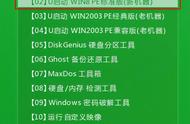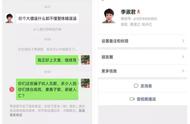我们都知道pe系统是重装系统和修复系统的操作环境,但是有时候进入pe系统会发现,系统内看不到我们的硬盘。
不管是在软件内还是“我的电脑”内都无法显示硬盘盘符,没有硬盘显示,我们便无法对系统进行所需要的操作。
pe下看不到硬盘这情况一般发生在新买的电脑上,接下来就给大家提供winpe下无法显示硬盘的解决办法。

原因分析:
出现硬盘无法显示的问题一般有两个原因,当前版本的pe系统和你的电脑不兼容导致的和硬盘模式不正确。
解决办法:
1、针对pe版本不兼容,你只好试试其他版本或者其他品牌的pe系统,总有一款会适合你。
2、针对硬盘模式不正确,一般默认模式为AHCI模式,你当前使用的pe版本不支持读取ACHI硬盘模式,我们只需要修改硬盘模式为IDE即可。大致过程就是查找你电脑的启动快捷键,进入bios设置界面,找到修改硬盘模式项,更改即可。
举例说明:
接下来我们以华硕电脑为例,详细说明如何修改硬盘模式。
1、将华硕笔记本开机,连续按F2键进入BIOS设置,台式机也是如此;
2、在出现的界面上,选择最上方的菜单,用键盘上的方向键进行移动,选择“Configuration”,按下回车;
3、在弹出的菜单上找到“SATA Mode Selection”,按下回车;
4、此时可以看到亮色的“AHCI”和暗色的“IDE”,我们移动光标到“IDE”,按下回车就选定了"IDE";
5、按F10保存,按ESC退出。最后就可以根据原来的方式进入winpe系统,硬盘也可以正常地显示了。

以上就是今天给大家详细介绍的winpe不显示U盘的解决办法。如果有需要,不妨动动小指头,转发分享或收藏哦!
推荐阅读: